Последовательность работ (основные этапы)
|
<< Оглавление >> Последовательность работ (основные этапы) |
  
|
О проводнике чертежа: см. Стили. Копирование стилей
Сверху находятся четыре кнопки (фактически, это развернутая матрица два на два). Залипает всегда одна из кнопок.
Первая оппозиция: первая и третья – работа только с текущим чертежом, а вторая и четвертая (с красным) – со всеми открытыми чертежами в сеансе.
(после открытия нового чертежа нужно переоткрыть Проводник проекта).
Вторая оппозиция: первая и вторая – и установки, и стили подписей; третья и четвертая – только стили подписей.
Вариант по умолчанию – вторая кнопка: активный чертеж и выводить стили и для геонов, и для подписей.
Самая левая залипающая кнопка – статус стиля. Если кнопка включена, то для стилей, на которые ссылается хоть какой-то геон или субгеон в чертеже, будет выводиться оранжевый треугольник. (Если все такие геоны удалить, то треугольничек для стиля исчезнет.) По умолчанию кнопка отключена, т. к. отслеживание завязки стилей на геоны замедляет работу системы. С другой стороны, можно видеть незадействованные стили и удалить их.
По правому щелчку на имени чертежа выходит меню:
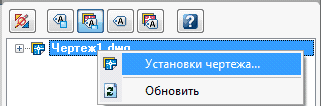
• Настройка классификаторов
• Создание площадки
o Построение колонок
o Создание линий разреза
o Создание окна разреза
o Импорт-экспорт данных геологии в формат XML
Первый (предварительный) этап работы – это настройка классификаторов грунтов и геоиндексов



После создания классификаторов можно переходить к созданию площадок.
В Проводнике чертежа на вкладке Геоны из контекстного меню для Геологии следует вызвать функцию Добавить площадку
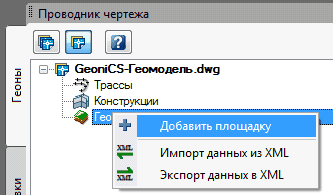
Для добавленной площадки необходимо заполнить данные по общему списку ИГЭ, по водоносным горизонтам, по выработкам с их координатами и внести литологический состав каждой выработки.

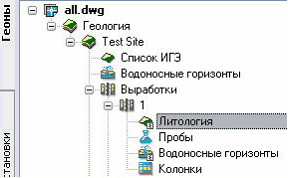
Перед построением колонок настраивается стиль колонки и набор столбцов на вкладке Установки в Проводнике чертежа
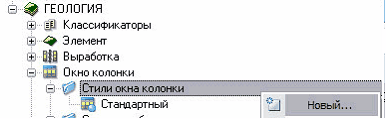

Чтобы добавить колонку в Проводнике чертежа на вкладке Геоны следует открыть требуемую выработку, выбрать вершину Колонки и из контекстного меню инициировать функцию Добавить колонку

Колонки будут отрисованы на чертеже.
Перед отрисовкой Линии разреза предварительно устанавливается Стиль линии разреза и Стиль подписей линии разреза.


Из контекстного меню выбираете нужную функцию

После отрисовки линии разреза можно добавить и Окно разреза
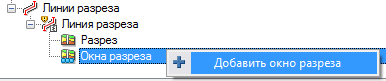
с установленными для него параметрами и указанием точки вставки.
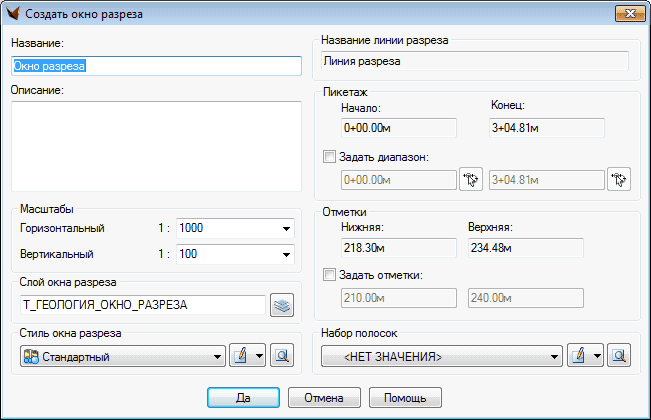
Окно разреза имеет свой Стиль, Стиль подписей и Стиль полосок, стили настраиваются в Установках

Окно разреза характеризуется своими свойствами
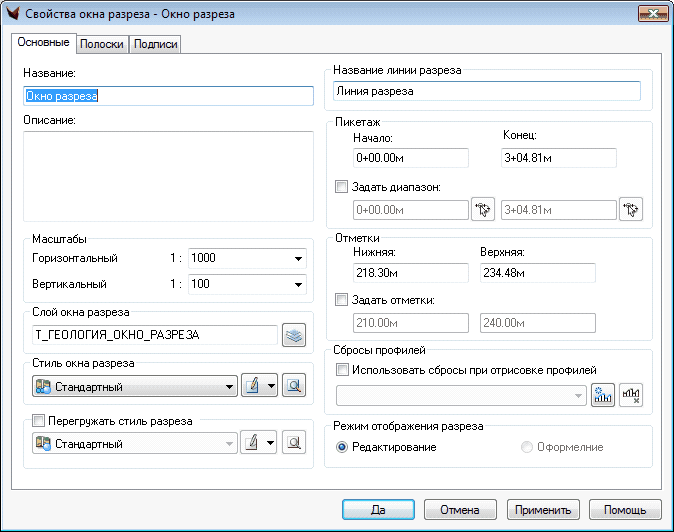
Для редактирования разреза используется редактор разреза.
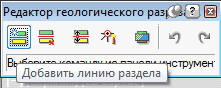
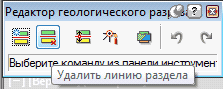
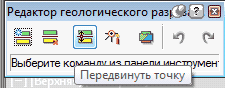


Редактировать разрез можно и с помощью ручек. Для этого на вкладку Установки раскрываем разрез, в стилях разреза выбираем нужный стиль и из контекстного меню инициируем функцию Редактировать.
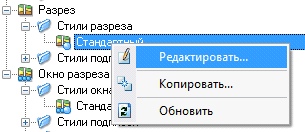
В диалоговом окне включаем флажки отображения ручек
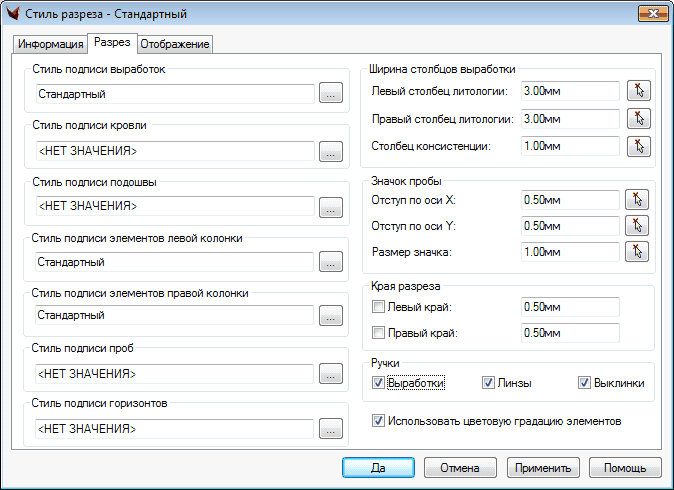
Ручки появляются на чертеже.
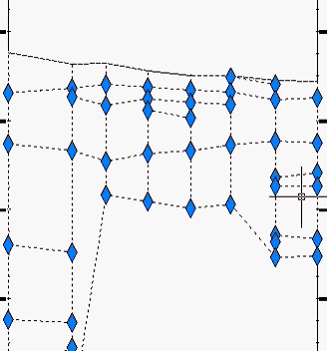
Можно выполнять Cкользящее редактирование в геологическом разрезе и Разбиение узла геологического разреза.
Для импорта данных геологии из формата XML следует выбрать пункт "Импорт данных из XML" в контекстном меню "Геология":
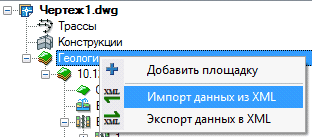
Настройка классификаторов при импорте необязательна, поскольку данные по грунтам и геоиндексам импортируются с остальными данными по площадке.